Hoy te presentamos 3 novedades que te ayudarán a automatizar la entrada de gastos en FacturaDirecta. Se trata de:
- El buzón de gastos
- La integración con Google Drive
- La opción de arrastrar documentos a la zona de compras.
Vamos a ver cómo funcionan.

¿Qué es el buzón de gastos?
El buzón de gastos es una dirección de correo electrónico asociada a tu cuenta de FacturaDirecta.
Cuando un email llega a esta dirección de correo electrónico con un documento adjunto, FacturaDirecta genera un “Documento pendiente de procesar” en tu zona de gastos.
Luego veremos qué significa el “Documento pendiente de procesar”.
¿Cómo activar el buzón de gastos?
Si tienes el plan “Avanzado” o “Total”, ya tienes el buzón de gastos disponible en tu cuenta. Solo tienes que activarlo.
Para ello, accede a la página de integraciones en tu zona de ajustes y actívalo haciendo clic en “Activar”
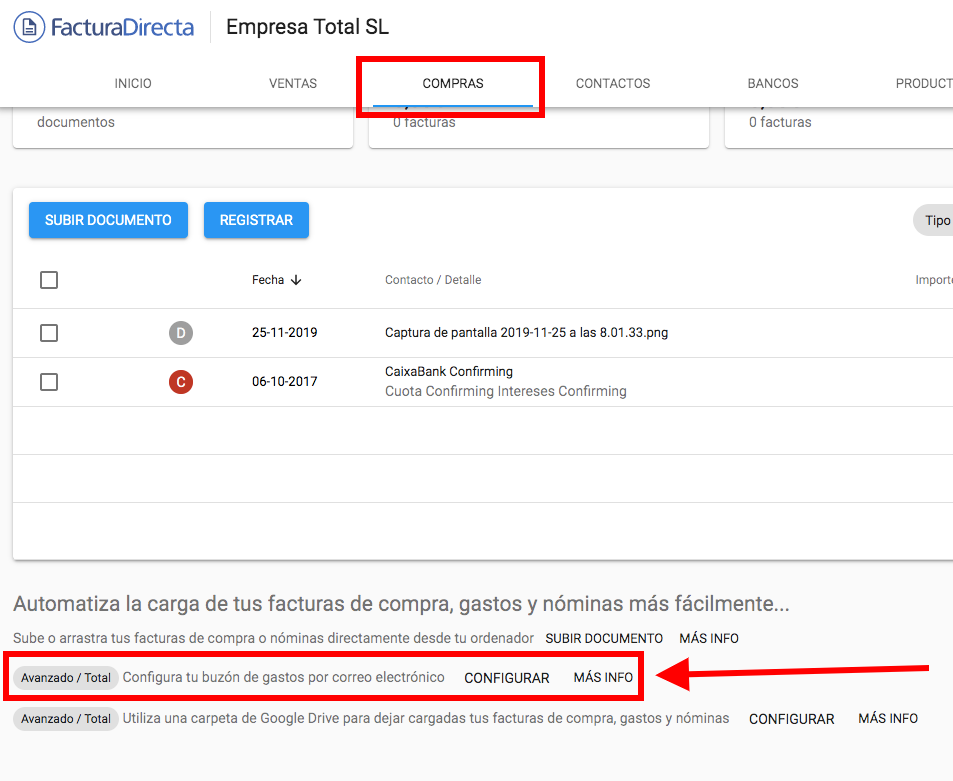
Conecta una carpeta de Google Drive
Del mismo modo que con el buzón de gastos, también puedes cargar tus gastos, compras y nóminas desde Google Drive.
Basta con acceder a la zona de integraciones desde tu zona de ajustes y hacer clic en “Enlazar con Google Drive”
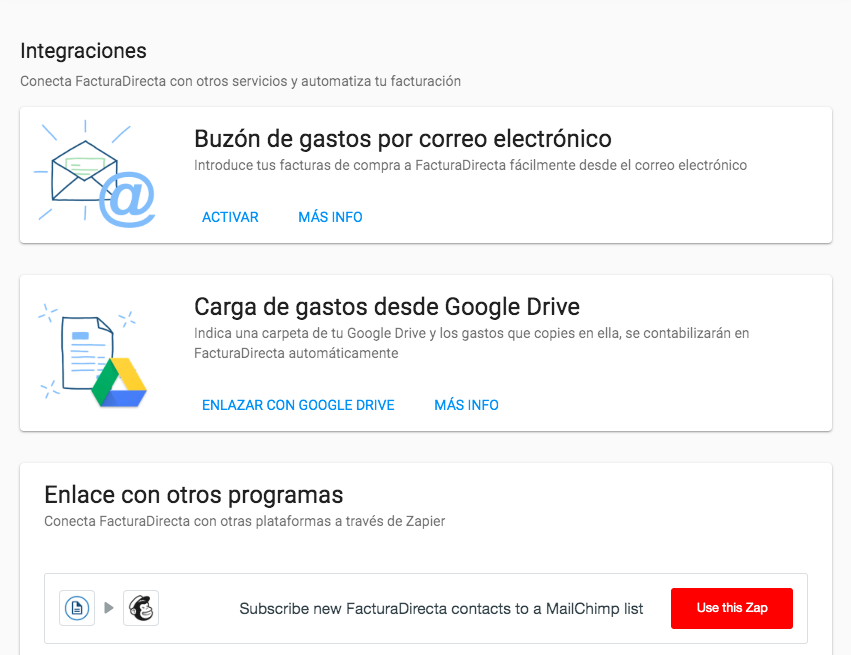
Vas a poder enlazar una carpeta de Google Drive con FacturaDirecta, de modo que siempre que subas un documento a la carpeta, este se subirá de forma automática a FacturaDirecta.
Arrastrar documentos
Otra opción que tienes disponible para introducir tus gastos, nóminas o compras es arrastrar directamente el documento en la zona de compras.
Así de fácil.
¿Cómo se muestran estos gastos?
Los documentos introducidos en FacturaDirecta a través del buzón de gastos, Google Drive o arrastrando a la zona de compras se mostraran en el listado de compras como un documento pendiente de procesar con el archivo adjunto.
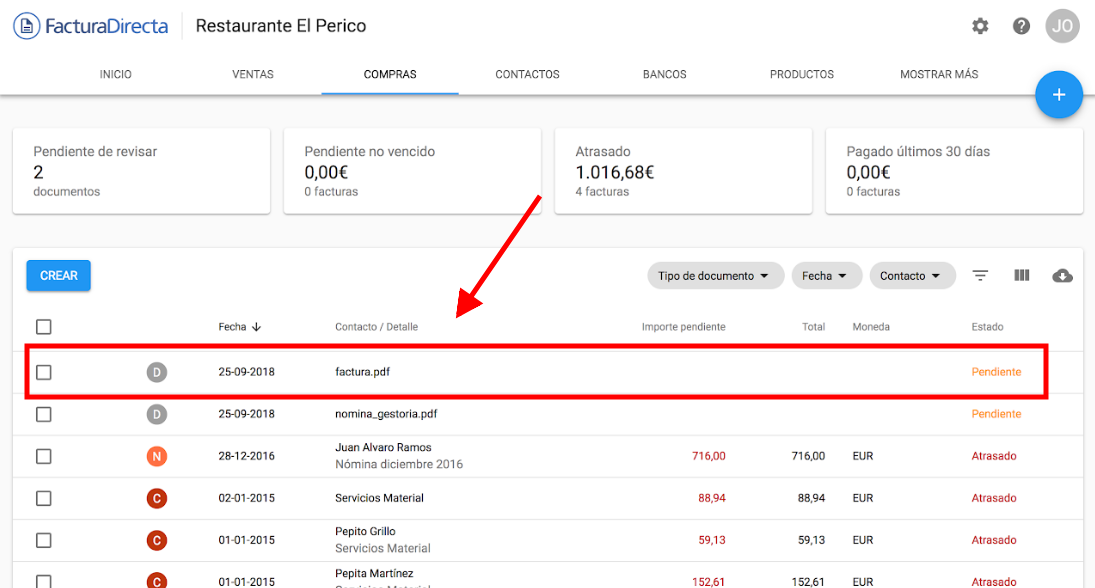
Básicamente se trata de un documento que queda pendiente de clasificar como gasto, compra o nómina. Si haces clic el programa te muestra esta pantalla para poder hacer la clasificación:
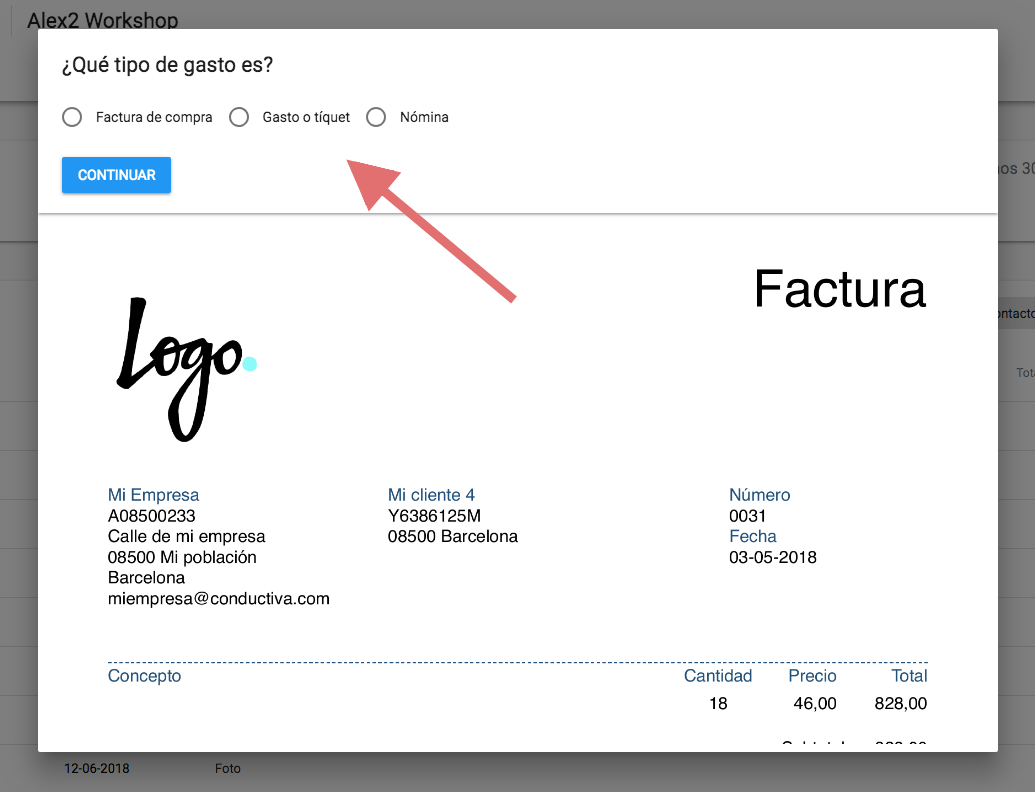
Después de clasificar el documento en una de estas 3 opciones, puedes rellenar los campos pertinentes en una cómoda pantalla partida:
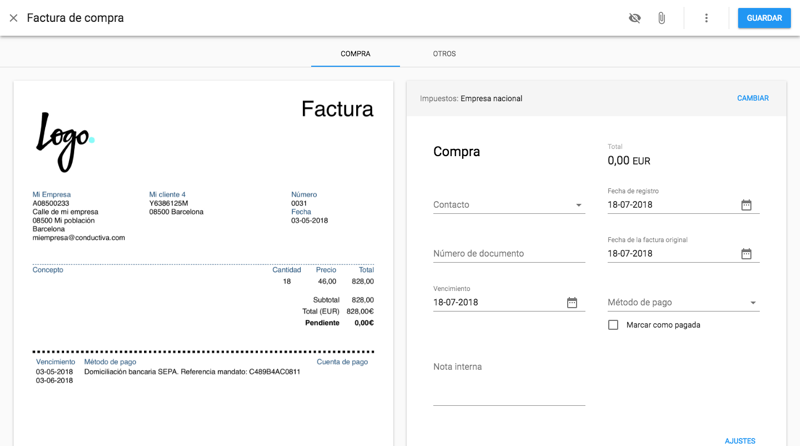
A la izquierda tienes una previsualización del documento y a la derecha se ven los campos para rellenar.
Basta con indicar el proveedor e introducir los datos en los campos correspondientes para tener el gasto, compra o nómina introducido en tu cuenta.
Así de simple.
¿En qué pueden ayudarme estas nuevas funcionalidades?
Pues es muy sencillo. Subir un gasto a FacturaDirecta será tan fácil como ponerlo en una carpeta de Google Drive, reenviar un email o pedirle a tus proveedores que te envíen sus facturas directamente a la dirección del buzón de gastos.
Así de fácil. Se acabó subir tus gastos uno a uno y de forma manual.
Esperamos que esta nueva funcionalidad te resulte útil y sobre todo que te ayude a ganar tiempo.
Si tienes alguna duda, por favor haz clic aquí y pregunta directamente a alguien de nuestro equipo.
Respondemos en menos de 2 horas (días laborables).
Gracias 😉